Beheben Sie den schwarzen Netflix-Bildschirm mit Ton auf Desktop und Mobilgeräten
Unterhaltung hat sich vom traditionellen Fernsehen deutlich weiterentwickelt. Dank Streaming-Diensten wie Netflix können Filme, Serien und Dokumentationen heute auf mehreren Geräten und Plattformen angesehen werden. Leider sind die Dienste dieser Anwendungen alles andere als perfekt, da Probleme wie Netflix: Schwarze Bildschirme mit Ton tritt immer noch von Zeit zu Zeit auf. In diesem Artikel konzentrieren wir uns auf die Bereitstellung einer Lösung für den genannten Fehler, indem wir die einfachste Lösung für Netflix-Benutzer auf Computern, iOS- und Android-Geräten anbieten, die bei Netflix auf einen schwarzen Bildschirm mit Audioproblemen stoßen.
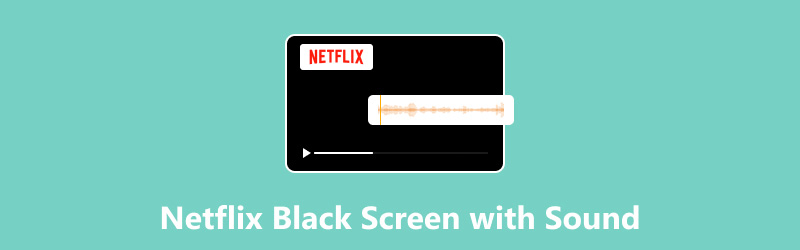
- LEITFADENLISTE
- Teil 1. Was verursacht einen schwarzen Bildschirm mit Tonproblemen bei Netflix?
- Teil 2. So beheben Sie den schwarzen Bildschirm mit Tonproblemen bei Netflix: Windows und Mac
- Teil 3. So beheben Sie den schwarzen Bildschirm mit Tonproblemen bei Netflix: iPad und iPhone
- Teil 4. So beheben Sie den schwarzen Bildschirm mit Tonproblemen bei Netflix: Android
- Teil 5. So beheben Sie ein heruntergeladenes Video mit schwarzem Bildschirm und Tonproblemen
Teil 1. Was verursacht einen schwarzen Bildschirm mit Tonproblemen bei Netflix?
Bevor wir uns der einfachsten Lösung dieses Problems zuwenden, wollen wir zunächst vier der häufigsten Ursachen dafür besprechen, dass ein Netflix-Mediaplayer zwar keine Videos anzeigt, aber einen stabilen Ton liefert. Diese Probleme treten häufig auf verschiedenen Plattformen auf, auf denen Netflix verfügbar ist, darunter Windows, Mac, iOS und Android.
Veraltete Grafiktreiber
Für Windows- und Mac-Computer sind Grafiktreiber ein entscheidendes Element ihrer Geräte. Sie ermöglichen die Verarbeitung grafikbezogener Aufgaben, wie z. B. das Ansehen von Videos. Da Netflix solche Aufgaben übernimmt, kann es bei Verwendung veralteter Grafiktreiber zu schwarzen Bildschirmen kommen.
Instabile Internetverbindung
Da Netflix ein internetbasierter Dienst ist, beeinflusst die Qualität Ihrer Internetverbindung die Leistung der Streaming-Site stark. Daher ist das Laden von Videos einer der anspruchsvollsten Prozesse auf Netflix, und schwarze Bildschirme sind eine häufige Folge einer instabilen Internetverbindung. Darüber hinaus kann der Browser Mediaplayer ohne Ton sind ein weiteres häufiges Problem bei instabilem Internet.
Veraltete Netflix-App
Wenn Sie eine Plattform verwenden, die eine Netflix-App anbietet, kann die Version Ihrer App ebenfalls mit dem Problem des schwarzen Bildschirms zusammenhängen. Wenn Sie dies vermuten, führen Sie eine Routineprüfung Ihrer Netflix-App-Version durch, um sicherzustellen, dass sie auf dem neuesten Stand ist.
Störungen durch Browsererweiterungen
Für Nutzer, die Netflix lieber über ihre Website mit einem Webbrowser nutzen, können Browser-Erweiterungen die Stabilität der Netflix-Web-App beeinträchtigen. Wenn Sie dies vermuten, ist das Deaktivieren der Browser-Erweiterung, die den Betrieb von Netflix beeinträchtigen könnte, ein guter erster Schritt.
Teil 2. So beheben Sie den schwarzen Bildschirm mit Tonproblemen bei Netflix: Windows und Mac
Wir beginnen diesen Leitfaden mit der Vorstellung möglicher Lösungen zur Behebung des schwarzen Bildschirms mit Tonfehler bei Netflix auf Computern. Dieser Abschnitt bietet eine mögliche Lösung sowohl für Windows- als auch für Mac-Benutzer.
Da Netflix über eine Windows-basierte App verfügt, bietet diese Anleitung eine entsprechende Lösung. Die Anleitung für Mac enthält eine Browserlösung.
Windows
Suchen nach Gerätemanager in der Taskleiste Ihres Computers.

Suchen Sie im Geräte-Manager-Fenster nach Anzeigeadapter und doppelklicken Sie dann darauf. Diese Option ist für den Grafiktreiber Ihres Geräts verantwortlich.
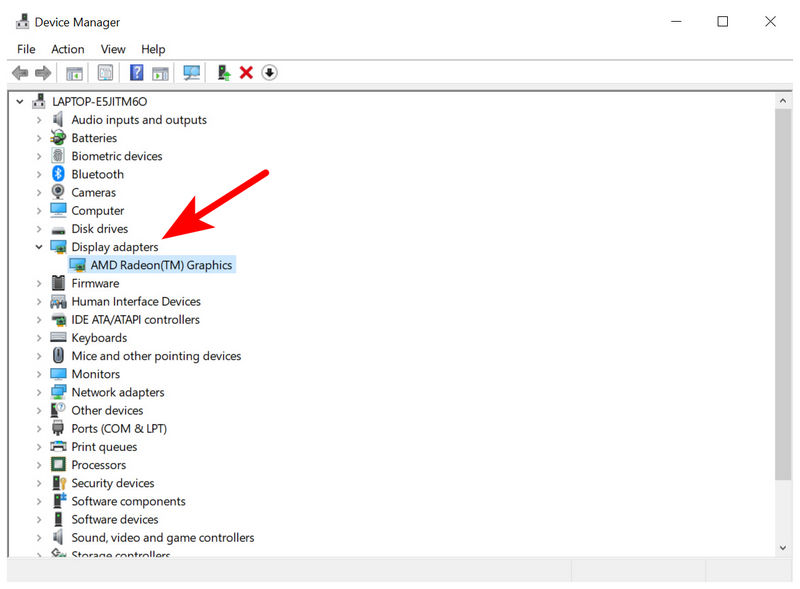
Sobald das Menü „Grafikkarten“ geöffnet ist, klicken Sie mit der rechten Maustaste auf den Treiber für die GPU Ihres Computers. Wählen Sie dann Treiber aktualisieren.

Abgesehen von der Behebung schwarzer Netflix-Bildschirme mit Tonproblemen können veraltete Grafiktreiber komplexere Probleme verursachen als unterhaltungsbezogene Probleme. Daher ist es ratsam, regelmäßig nach Treiberaktualisierungen zu suchen.
Mac
Da Google Chrome der am häufigsten verwendete Browser auf dem Mac ist, wird dieser in dieser Anleitung als Referenz verwendet.

Wählen Sie Google Chrome Speisekarte und scrollen Sie dann nach unten, um HelfenWählen Sie dann Über Google Chrome.

Warten Sie im sich öffnenden Chrome-Menü, bis der automatische Update-Vorgang abgeschlossen ist. Klicken Sie dann auf Relaunch sobald das Browser-Update abgeschlossen ist.

Da der Mac Netflix-Unterhaltung nur über Browser anbietet, ist die Suche nach einem Update für den Browser Ihrer Wahl eine hervorragende Lösung, um zu verhindern, dass Fehler mit einem schwarzen Bildschirm auftreten oder erneut auftreten.
Teil 3. So beheben Sie den schwarzen Bildschirm mit Tonproblemen bei Netflix: iPad und iPhone
Suchen Sie nach Netflix-Updates

Der erste Schritt zur Behebung von schwarzen Bildschirmfehlern auf iOS-Geräten besteht darin, zu prüfen, ob Ihre App auf dem neuesten Stand ist. Öffnen Sie dazu den App Store Ihres Geräts und suchen Sie nach der Netflix-Seite. Wenn eine Update-Option verfügbar ist, tippen Sie darauf und warten Sie, bis das Update installiert ist.
iPhone/iPad neu starten

Wenn Ihre Netflix-App auf dem neuesten Stand ist, liegt der schwarze Bildschirm höchstwahrscheinlich bei Ihrem Gerät. Starten Sie Ihr iOS-Gerät in diesem Fall neu, indem Sie die Tastenkombination verwenden, um den Neustart Ihres Smartphones auszulösen. Auf modernen Geräten sollte die Kombination lauten: Lautstärke verringern + Ein-/Aus-Taste.
Teil 4. So beheben Sie den schwarzen Bildschirm mit Tonproblemen bei Netflix: Android
Halten Sie das Symbol der Netflix-App gedrückt und warten Sie, bis es wackelt. Tippen Sie im angezeigten Menü auf das App-Einstellungen Taste.

Wählen Sie im Menü „App-Einstellungen“ Lagerung.

Tippen Sie in den Speichereinstellungen von Netflix auf das Cache leeren Möglichkeit.
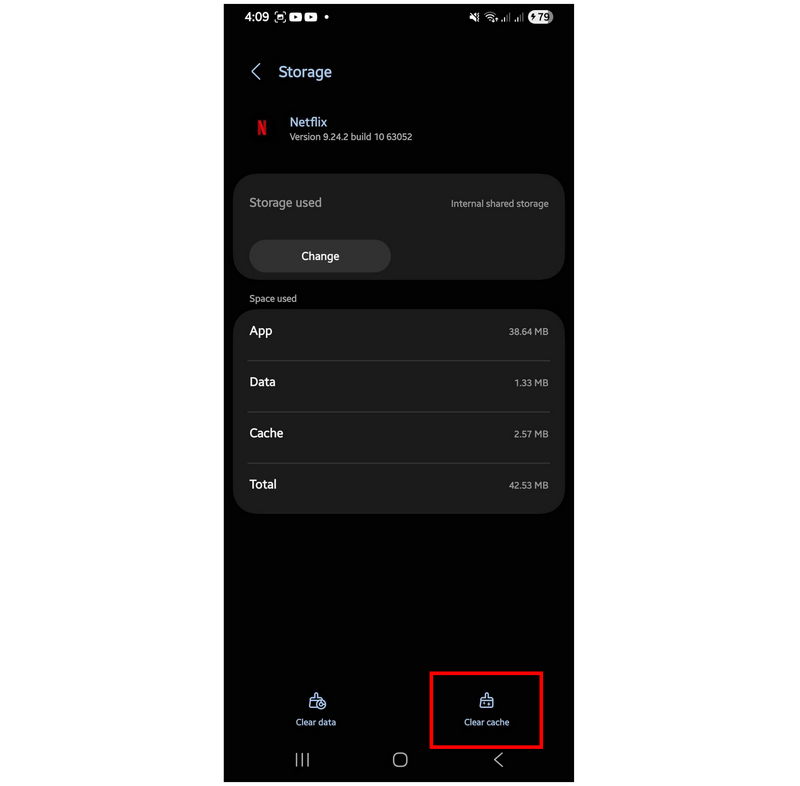
Wenn die Netflix-App Ihres Android-Geräts langsamer wird oder Anzeigefehler aufweist, ist die Option „App-Cache leeren“ eine zuverlässige Fehlerbehebungsmöglichkeit – nicht nur für Netflix, sondern für alle Android-Anwendungen.
Teil 5. So beheben Sie ein heruntergeladenes Video mit schwarzem Bildschirm und Tonproblemen
Nachdem wir nun eine Lösung zur Behebung von Problemen mit dem schwarzen Bildschirm bei Netflix bereitgestellt haben, fahren wir mit der besten Option zur Behebung von heruntergeladenen Videos mit schwarzen Bildschirmen und Tonproblemen für Mediendateien außerhalb der genannten Streaming-Plattform fort: ArkThinker Videoreparatur.
Diese Videoreparatursoftware ist sowohl mit Windows- als auch mit Mac-Computern kompatibel und ermöglicht die einfache und schnelle Reparatur beschädigter Videos, unabhängig von der Ursache der Dateibeschädigung. Möglich wird dies durch das KI-basierte Wiederherstellungssystem der Software, das lediglich mit einem Beispielvideo arbeitet.
Um die Fähigkeiten des Programms deutlich zu machen: ArkThinker Video Repair kann Videos verarbeiten, die aufgrund unterbrochener Dateikonvertierung, Festplattenabstürzen, Fehlern beim Exportieren von Videobearbeitungsdateien und sogar instabilen Verbindungen während der Dateiübertragung beschädigt wurden.
Darüber hinaus werden vom Programm reparierte Videos dank der umfangreichen Formatunterstützung des Tools, einschließlich MP4 und MKV, unterstützt. Was die Videoqualität betrifft, brauchen Sie sich bei der Verwendung des Programms keine Sorgen zu machen, da es so konzipiert ist, dass die Videoqualität der reparierten Clips erhalten bleibt.
Um mehr über ArkThinker Video Repair zu erfahren, laden Sie bitte die Software herunter und lesen Sie die Anweisungen zur Verwendung im folgenden Handbuch.
Haupteigenschaften:
• Hohe Reparaturerfolgsquote.
• Dreimal schneller als herkömmliche Videoreparaturtools.
• Behält die Qualität reparierter Videos bei.
• Videoreparaturfunktion mit einem Klick.
• Vorschaufunktion zur Sicherstellung der Reparaturqualität.
Öffnen Sie ArkThinker Video Repair und klicken Sie auf Hinzufügen Taste auf der Beschädigtes Video Abschnitt, um das Video hochzuladen, das Sie reparieren möchten. Wiederholen Sie dann den Vorgang im Beispielvideo Das hochgeladene Beispielvideo dient als Referenz für den Videoreparaturprozess Ihrer beschädigten Datei.

Sobald Ihr Beispielvideo hochgeladen ist, laden Sie als Nächstes das beschädigte Video hoch. Klicken Sie dann auf Reparieren sobald beide Clips hochgeladen sind.

Klicken Sie einfach, um den automatischen Reparaturvorgang abzuschließen. Anschließend können Sie die Vorschau auswählen, um die Qualität der Reparatur zu überprüfen. Klicken Sie abschließend auf Speichern um das reparierte Video wieder auf Ihren Computer zu importieren.

Mit drei einfachen Schritten können Sie schwarze Bildschirme und andere Videofehler beheben. ArkThinker Video Repair hilft Ihnen dabei.
Abschluss
Nachdem wir Ihnen nun die Schritte zur Lösung dieses Problems erläutert haben schwarzer Bildschirm mit Tonfehler bei NetflixWir hoffen, dass dieser Artikel Ihnen bei der Suche nach hochwertiger Unterhaltung geholfen hat. Wenn Sie lieber heruntergeladene Videos ansehen, verwenden Sie unbedingt ArkThinker Video Repair, um Offline-Mediaplayer-Fehler zu beheben, wie z. B. VLC Media Player zeigt keine Videos an.
Was haltet Ihr von diesem Beitrag? Klicken Sie hier, um diesen Beitrag zu bewerten.
Exzellent
Bewertung: 4.9 / 5 (basierend auf 555 Stimmen)


